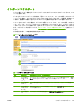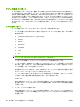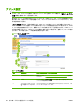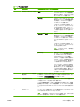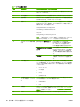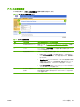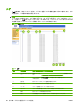HP LaserJet M9040/M9050 MFP Embedded Web Server - User Guide
Microsoft Outlook を使用したインポート ファイルの作成
Microsoft Outlook の中に連絡先を保存した場合は、それらをエクスポートして .CSV ファイル形式で
保存し、そのファイルを使用してデータに連絡先をインポートすることもできます。Microsoft Outlook
を使用して .CSV ファイルを作成するには、以下の手順に従います。
1.
Outlook の [ファイル] メニューから、[インポートとエクスポート...] を選択します。
2.
インポートとエクスポート ウィザードで、[ファイルへエクスポート] をクリックし、[次へ] をク
リックします。
3.
[テキスト ファイル (DOS、カンマ区切り)] を選択し、[次へ] をクリックします。
4.
[連絡先] フォルダを選択し、[次へ] をクリックします。
5.
.CSV 拡張子を指定し、ファイルの名前を入力します。[参照] をクリックし、ファイルの保存先
となるコンピュータ上の場所を選択します。[次へ] をクリックします。
6.
[完了] をクリックしてウィザードを終了し、ファイルをエクスポートします。
7.
デバイスにその .CSV ファイルをインポートするには、
80 ページの 「アドレス帳のインポー
ト」の説明の手順 4 と 5 に従います。
アドレス帳のエクスポート
デバイスに保存されたアドレス帳またはユーザー情報をエクスポートすることもできます。このデー
タは、上記で説明したのと同じ形式であり、1 行のヘッダ行の後に、個別のユーザー レコードまたは
各アドレス帳レコードを保持している行が続きます。データをエクスポートするには、次の手順に従
います。
1.
「アドレス帳のインポート」の手順 1 で示したチェック ボックスの 1 つまたは複数をオンにしま
す。
2.
手順 2 では、エクスポート ファイルの名前を入力します。
3.
表示されたダイアログ ボックスの中で、[保存] をクリックし、次にファイルの保存場所を選択し
ます。
4. エクスポート プロセスが失敗した場合は、エラー メッセージが表示されます。その場合は、数
分待って、もう一度エクスポートを試みてください。
Microsoft Excel などのスプレッドシート プログラム、または Windows に付属しているメモ帳などの
テキスト エディタ プログラムを使用して、エクスポート ファイルを開くことができます。
アドレス帳のクリア
デフォルトでは、[選択したアドレス帳をクリア] ボタンをクリックすると、デバイスからアドレス帳
のすべてのデータ (電子メール、ファックス、および承認済みユーザーのデータ) が削除されます。個
別のアドレス帳をクリアするよう指定することもできますが、電子メール アドレス リストや電子メ
ール配信リストを個別にクリアすることはできません。
デバイスを社内の別の部門に移動する前、または他のデバイスからアドレス帳をインポートする前
に、すべてのアドレス帳をクリアしたい場合が考えられます。
82
第 4 章 デジタル送信
オプションの設定 JAWW